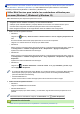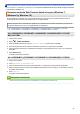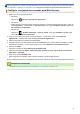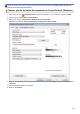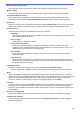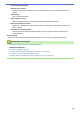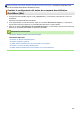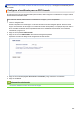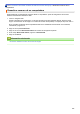Online User's Guide
Table Of Contents
- Guía del usuario online HL-L2390DW/DCP-L2550DW/HL-L2395DW/MFC-L2690DW/MFC-L2690DWXL/MFC-L2710DW/MFC-L2717DW/MFC-L2730DW/MFC-L2750DW/MFC-L2750DWXL/MFC-L2759DW
- Tabla de contenido
- Antes de utilizar su equipo Brother
- Introducción a su equipo Brother
- Manipulación de papel
- Imprimir
- Imprimir desde la computadora (Windows)
- Imprimir un documento (Windows)
- Configuraciones de impresión (Windows)
- Cambio de la configuración de impresión predefinida (Windows)
- Imprimir un documento utilizando el controlador de impresora de BR-Script3 (imitación de idioma de PostScript® 3™) (Windows)
- Supervisar el estado del equipo desde su computadora (Windows)
- Imprimir desde la computadora (Mac)
- Cancelar una tarea de impresión
- Impresión de prueba
- Imprimir desde la computadora (Windows)
- Escanear
- Escanear mediante el botón de escaneo del equipo
- Escanear fotografías y gráficos
- Guardar datos escaneados como documento PDF en una carpeta
- Escanear a un archivo de texto editable (OCR)
- Guardar datos escaneados como archivo adjunto a un correo electrónico
- Enviar datos escaneados a un destinatario de correo electrónico
- Escanear a FTP
- Escaneado a red (Windows)
- Web Services para escanear en la red (Windows 7, Windows 8 y Windows 10)
- Cambiar ajustes de botón de escaneado de ControlCenter4 (Windows)
- Cambiar la configuración del botón de escaneado desde Brother iPrint&Scan (Mac)
- Configurar el certificado para un PDF firmado
- Desactivar escaneo de su computadora
- Escaneado desde la computadora (Windows)
- Escaneado mediante el modo inicial de ControlCenter4 (Windows)
- Escaneado mediante el modo inicial de ControlCenter4 (Windows)
- Selección del tipo de documento mediante el modo inicial de ControlCenter4 (Windows)
- Cambiar el tamaño de escaneado mediante el modo inicial de ControlCenter4 (Windows)
- Recorte una imagen escaneada con el modo inicial de ControlCenter4 (Windows)
- Impresión de los datos escaneados mediante el modo inicial de ControlCenter4 (Windows)
- Escanear a una aplicación mediante el Modo inicial de ControlCenter4 (Windows)
- Guardar los datos escaneados como documento PDF en un directorio mediante el modo inicial de ControlCenter4 (Windows)
- Escaneado automático de ambas caras de un documento mediante el modo inicial de ControlCenter4 (Windows)
- Escanear ajustes para ControlCenter4 Home Mode (Windows)
- Escaneado mediante el modo inicial de ControlCenter4 (Windows)
- Escaneado mediante el modo avanzado de ControlCenter4 (Windows)
- Escaneado de fotografías y gráficos mediante el modo avanzado de ControlCenter4 (Windows)
- Guardar datos escaneados en una carpeta como archivo PDF usando el modo avanzado ControlCenter4 (Windows)
- Escaneado automático de ambas caras de un documento mediante el modo avanzado de ControlCenter4 (Windows)
- Escanear ambas caras de una cédula de identidad mediante el modo avanzado de ControlCenter4 (Windows)
- Escaneado como adjunto a un correo electrónico mediante el modo avanzado de ControlCenter4 (Windows)
- Escaneado como documento de texto modificable (OCR) mediante el modo avanzado de ControlCenter4 (Windows)
- Escanear ajustes para ControlCenter4 Advanced Mode (Windows)
- Escanear mediante Nuance™ PaperPort™ 14SE u otras aplicaciones de Windows
- Escanear con Fax y Escáner de Windows
- Escaneado mediante el modo inicial de ControlCenter4 (Windows)
- Escaneado desde la computadora (Mac)
- Configure los ajustes de escaneado usando una Administración basada en Web
- Escanear mediante el botón de escaneo del equipo
- Copia
- Cómo enviar faxes
- Enviar un fax
- Enviar un fax
- Enviar un fax de 2 caras desde la unidad ADF
- Enviar un fax manualmente
- Enviar un fax al final de una conversación
- Enviar el mismo fax a más de un destinatario (multienvío)
- Enviar un fax en tiempo real
- Enviar un fax a una hora específica (fax retrasado)
- Agregue una página de cubierta para su fax
- Cancelar un fax en curso
- Consultar y cancelar un fax pendiente
- Opciones de fax
- Recibir un fax
- Configuración del modo de recepción
- Descripción general de los modos de recepción
- Seleccione el modo de recepción correcto
- Establecer el número de timbres antes de que el equipo responda (retraso de timbre)
- Definir el tiempo de timbre F/T (seudo/doble timbre)
- Configurar la recepción fácil
- Reducir el tamaño de página de un fax entrante de gran tamaño
- Ajustar la impresión a 2 caras para faxes recibidos
- Establecer la marca de recepción de fax
- Recibir un fax al final de una conversación telefónica
- Registrar un número en la lista de bloqueo
- Opciones de recepción en memoria
- Recuperación de fax remota
- Configuración del modo de recepción
- Operaciones de voz y números de fax
- Servicios telefónicos y dispositivos externos
- Informes de fax
- PC-FAX
- PC-FAX para Windows
- Información general de PC-FAX (Windows)
- Configurar PC-FAX (Windows)
- Configurar su Libreta de direcciones de PC-Fax (Windows)
- Agregar un miembro a la Libreta de direcciones de PC-FAX (Windows)
- Cree un grupo en la libreta de direcciones de PC-FAX (Windows)
- Edite los datos de un miembro o grupo en la libreta de direcciones de PC-FAX (Windows)
- Elimine un miembro o grupo de la libreta de direcciones de PC-FAX (Windows)
- Exporte la libreta de direcciones de PC-FAX (Windows)
- Importe datos a su libreta de direcciones de PC-FAX (Windows)
- Enviar un fax mediante PC-FAX (Windows)
- Recepción de faxes en la computadora (Windows)
- Información general de PC-FAX (Windows)
- PC-FAX para Mac
- PC-FAX para Windows
- Enviar un fax
- Red
- Funciones de red básicas admitidas
- Software y utilidades de administración de la red
- Métodos adicionales de configuración del equipo Brother para una red inalámbrica
- Antes de configurar el equipo Brother para una red inalámbrica
- Configurar el equipo para una red inalámbrica
- Configurar el equipo para usarlo en una red inalámbrica utilizando el método de una sola pulsación de Wi-Fi Protected Setup™ (WPS)
- Configurar el equipo para usarlo en una red inalámbrica utilizando el método PIN de Wi-Fi Protected Setup™ (WPS)
- Configure el equipo para una red inalámbrica mediante el Asistente de configuración del panel de control del equipo
- Configure el equipo para una red inalámbrica cuando la SSID no está programada
- Utilizar Wi-Fi Direct®
- Imprimir o escanear desde un dispositivo móvil mediante Wi-Fi Direct
- Configurar la red Wi-Fi Direct
- Información general sobre la configuración de la red Wi-Fi Direct
- Configurar la red Wi-Fi Direct mediante el método de una sola pulsación
- Configurar la red Wi-Fi Direct mediante el método de Wi-Fi Protected Setup™ de una pulsación (WPS)
- Configurar la red Wi-Fi Direct utilizando el método PIN
- Configurar la red Wi-Fi Direct utilizando el método PIN de Wi-Fi Protected Setup™ (WPS)
- Configurar la red Wi-Fi Direct manualmente
- Funciones de red avanzadas
- Imprimir el informe de configuración de la red
- Configure los Ajustes de su servidor de correo mediante Administración basada en Web
- Fax mediante Internet (I-Fax)
- Información importante sobre Fax por internet (I-Fax)
- Configurar el equipo Brother para correo electrónico o fax por Internet (I-Fax)
- Enviar un fax por Internet (I-Fax)
- Sondee el servidor manualmente
- Opciones de fax por Internet (I-Fax)
- Utilice la función Enviar fax a servidor
- Imprimir el informe WLAN
- Sincronizar la hora con el servidor SNTP mediante Administración basada en Web
- Información técnica para usuarios avanzados
- Seguridad
- Bloquear los Ajustes del equipo
- Funciones de seguridad de red
- Antes de utilizar las funciones de seguridad de la red
- Secure Function Lock 3.0
- Administrar el equipo de red mediante SSL/TLS de manera segura
- Introducción a SSL/TLS
- Certificados y Administración basada en Web
- Funciones de los certificados de seguridad compatibles
- Crear e instalar un certificado
- Administrar múltiples certificados
- Administrar el equipo de red de manera segura mediante Administración basada en Web
- Administre su equipo de red de manera segura utilizando BRAdmin Professional (Windows)
- Imprimir documentos de forma segura usando SSL/TLS
- Enviar o recibir un correo electrónico de manera segura
- Dispositivos móviles/Web Connect
- Brother Web Connect
- AirPrint
- Impresión móvil para Windows
- Servicio de impresión Mopria®
- Brother iPrint&Scan para dispositivos móviles
- Brother Mobile Connect
- Near-Field Communication (NFC)
- ControlCenter
- ControlCenter4 (Windows)
- Cambiar el modo de funcionamiento en ControlCenter4 (Windows)
- Escaneado mediante el modo inicial de ControlCenter4 (Windows)
- Escaneado mediante el modo avanzado de ControlCenter4 (Windows)
- Configuración del equipo Brother con ControlCenter4 (Windows)
- Creación de una pestaña personalizada en el modo Avanzado de ControlCenter4 (Windows)
- ControlCenter4 (Windows)
- Brother iPrint&Scan para Windows y Mac
- Solución de problemas
- Mensajes de error y mantenimiento
- Mensajes de error cuando utiliza la función Brother Web Connect
- Atascos de documentos
- Atascos de papel
- Problemas de impresión
- Mejorar la calidad de impresión
- Problemas de teléfono o de fax
- Problemas de red
- Mensajes de error por problemas de red
- ¿Dónde puedo encontrar la configuración de red del equipo Brother?
- No puedo completar la configuración de la red inalámbrica
- Utilizar la Herramienta de reparación de conexión de red (Windows)
- El equipo Brother no puede imprimir, escanear o recibir PC-FAX a través de la red
- Deseo comprobar que mis dispositivos de red funcionan correctamente
- Problemas con AirPrint
- Otros problemas
- Informe de transferencia de faxes o diario del fax
- Información del equipo
- Mantenimiento rutinario
- Configuración del equipo
- Cambiar la configuración del equipo desde el panel de control
- En caso de un corte del suministro eléctrico (almacenamiento en la memoria)
- Configuración general
- Cambiar el modo predeterminado
- Establecer el temporizador de modo
- Ajustar el volumen del equipo
- Cambiar automáticamente el horario de verano
- Configurar cuenta regresiva del modo Espera
- Acerca del modo Hibernación
- Establecer el modo de Ahorro de energía automático
- Establecer la fecha y la hora
- Establecer la zona horaria
- Ajustar el brillo de la luz de retroiluminación de la pantalla LCD
- Cambiar el tiempo en que la luz de retroiluminación de la pantalla LCD permanece encendida
- Establecer el ID de su estación
- Configure el tóner o pulse el modo de marcación
- Reducir el consumo del tóner
- Establecer el modo Continuar
- Información sobre la recepción de faxes en modo Continuar
- Agregar un prefijo a todos los números de fax
- Evitar marcar un número equivocado (Restricción de marcación)
- Reducir el ruido de impresión
- Cambiar el idioma en la pantalla LCD
- Guardar su configuración favorita como acceso directo
- Imprimir informes
- Tablas de funciones y configuraciones
- Tablas de configuración (modelos MFC LCD de 2 líneas)
- Tablas de configuración (modelos DCP LCD de 2 líneas)
- Tablas de configuraciones (modelos MFC con panel táctil de 2,7")
- Tablas de configuraciones (modelos DCP con panel táctil de 2,7")
- Tablas de funciones (modelos MFC con panel táctil de 2,7")
- Tablas de funciones (modelos DCP con panel táctil de 2,7")
- Cambiar la configuración del equipo desde la computadora
- Cambiar la configuración del equipo desde el panel de control
- Apéndice
Inicio > Escanear > Escanear mediante el botón de escaneo del equipo > Web Services para escanear en
la red (Windows 7, Windows 8 y Windows 10) > Escanear mediante Web Services desde el equipo (Windows
7, Windows 8 y Windows 10)
Escanear mediante Web Services desde el equipo (Windows 7,
Windows 8 y Windows 10)
Si ha instalado el controlador para el escaneado a través de los servicios web, puede acceder al menú de
escaneado de servicios web en la pantalla LCD de su equipo Brother.
Ciertos caracteres en los mensajes que aparecen en la pantalla LCD se pueden reemplazar con espacios si
los ajustes del idioma de su OS y su equipo Brother son diferentes.
>> HL-L2390DW/DCP-L2550DW/MFC-L2690DW/MFC-L2690DWXL/MFC-L2710DW/MFC-L2717DW
>> HL-L2395DW/MFC-L2730DW/MFC-L2750DW/MFC-L2750DWXL/MFC-L2759DW
HL-L2390DW/DCP-L2550DW/MFC-L2690DW/MFC-L2690DWXL/MFC-L2710DW/
MFC-L2717DW
1. Cargue el documento.
2. Pulse (SCAN (ESCÁNER)).
3. Pulse a o b para seleccionar la opción [Servicio Web] y, a continuación, pulse OK.
4. Pulse a o b para seleccionar el tipo de escaneado que desea y, a continuación, pulse OK.
5. Pulse a o b para seleccionar la computadora de destino a la que desee hacer los envíos y, a continuación,
pulse OK.
6. Pulse Start (Inicio).
El equipo comenzará a escanear.
HL-L2395DW/MFC-L2730DW/MFC-L2750DW/MFC-L2750DWXL/MFC-L2759DW
1. Cargue el documento.
2. Pulse [Escanear] > [Escaneado SW].
3. Pulse a o b para mostrar las opciones de escaneado y, a continuación, pulse el tipo de escaneado.
4. Pulse a o b para mostrar el nombre del ordenador donde desea enviar los datos y, a continuación, presione
el nombre del ordenador.
5. Pulse [Inicio].
El equipo comenzará a escanear.
Información relacionada
• Web Services para escanear en la red (Windows 7, Windows 8 y Windows 10)
96